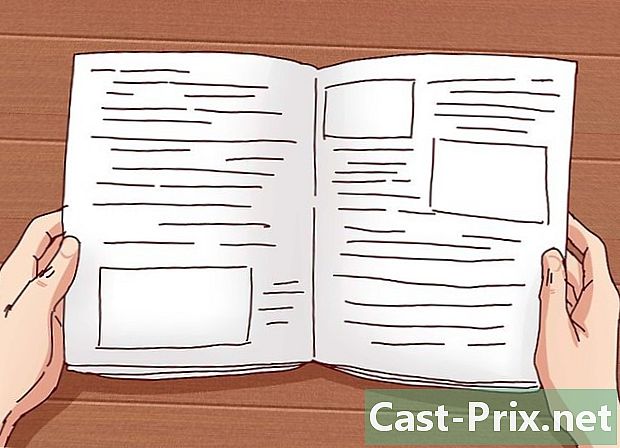अपने जीमेल अकाउंट से पासवर्ड कैसे रिकवर करें
लेखक:
Roger Morrison
निर्माण की तारीख:
22 सितंबर 2021
डेट अपडेट करें:
1 जुलाई 2024

विषय
यह लेख हमारे संपादकों और योग्य शोधकर्ताओं के सहयोग से लिखा गया था ताकि सामग्री की सटीकता और पूर्णता की गारंटी हो सके।विकीहो की सामग्री प्रबंधन टीम संपादकीय टीम के काम की सावधानीपूर्वक जांच करती है ताकि यह सुनिश्चित किया जा सके कि प्रत्येक वस्तु हमारे उच्च गुणवत्ता मानकों के अनुरूप हो।
यदि आप अपना जीमेल पासवर्ड भूल गए हैं, तो आप अपने खाते को फिर से एक्सेस करने के लिए इसे पुनर्प्राप्त करने का प्रयास कर सकते हैं। यह कार्रवाई मोबाइल ऐप या जीमेल वेबसाइट से संभव है।
चरणों
2 की विधि 1:
Gmail वेबसाइट का उपयोग करें
-
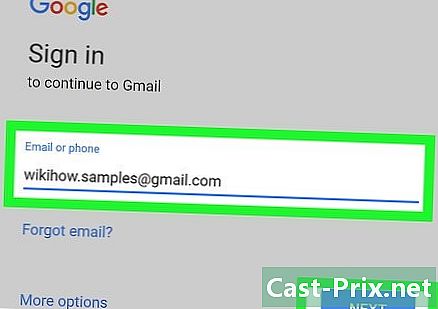
1 Gmail ऐप खोलें। यह एक सील लिफाफे के रूप में लाल और सफेद आइकन है। -
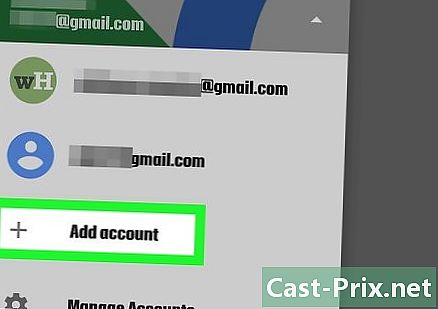
{ "SmallUrl": "https: / / www..com / images_en / अंगूठे / 1 / 12 /Recover-a-Gmail-Password-Step-11-Version-4.jpg / v4-460px-वसूली-एक-Gmail-पासवर्ड-चरणीय-11-संस्करण-4.jpg "," bigUrl ":" https: / / www..com / images_en / अंगूठे / 1 / 12 /Recover-a-Gmail-Password-Step-11-Version-4.jpg /v4-760px-Recover-a-Gmail-Password-Step-11-Version-4.jpg "," smallWidth ": 460 , "smallHeight": 345, "bigWidth": 760, "bigHeight": 570 "2 प्रेस + एक खाता जोड़ें. -
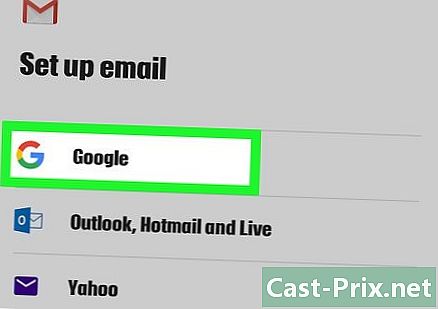
{ "SmallUrl": "https: / / www..com / images_en / अंगूठे / 3 / 3F /Recover-a-Gmail-Password-Step-12-Version-4.jpg / v4-460px-वसूली-एक-Gmail-पासवर्ड-चरणीय-12-संस्करण-4.jpg "," bigUrl ":" https: / / www..com / images_en / अंगूठे / 3 / 3F /Recover-a-Gmail-Password-Step-12-Version-4.jpg /v4-760px-Recover-a-Gmail-Password-Step-12-Version-4.jpg "," smallWidth ": 460 , "smallHeight": 345, "bigWidth": 760, "bigHeight": 570/3 चुनना गूगल. -
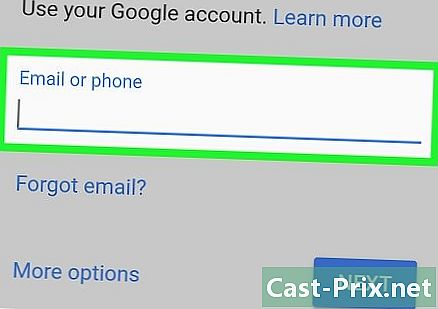
{ "SmallUrl": "https: / / www..com / images_en / अंगूठे / 1 / 1b /Recover-a-Gmail-Password-Step-13-Version-4.jpg / v4-460px-वसूली-एक-Gmail-पासवर्ड-चरणीय-13-संस्करण-4.jpg "," bigUrl ":" https: / / www..com / images_en / अंगूठे / 1 / 1b /Recover-a-Gmail-Password-Step-13-Version-4.jpg /v4-760px-Recover-a-Gmail-Password-Step-13-Version-4.jpg "," smallWidth ": 460 , "smallHeight": 345, "bigWidth": 760, "bigHeight": 570/4 एक पता दर्ज करें। समर्पित क्षेत्र में, अपने जीमेल खाते से जुड़े पते या फोन नंबर को दर्ज करें। -
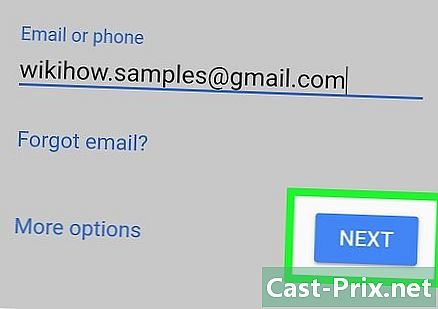
{ "SmallUrl": "https: / / www..com / images_en / अंगूठे / 9 / 98 /Recover-a-Gmail-Password-Step-14-Version-4.jpg / v4-460px-वसूली-एक-Gmail-पासवर्ड-चरणीय-14-संस्करण-4.jpg "," bigUrl ":" https: / / www..com / images_en / अंगूठे / 9 / 98 /Recover-a-Gmail-Password-Step-14-Version-4.jpg /v4-760px-Recover-a-Gmail-Password-Step-14-Version-4.jpg "," smallWidth ": 460 , "smallHeight": 345, "bigWidth": 760, "bigHeight": 570/5 प्रेस निम्नलिखित. यह विकल्प स्क्रीन के नीचे दाईं ओर स्थित है। -
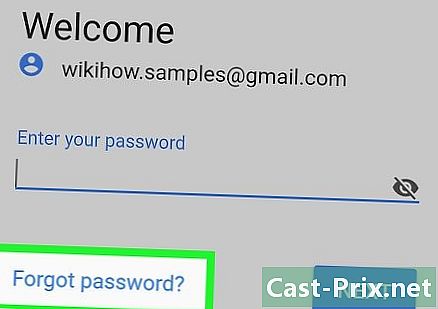
{ "SmallUrl": "https: / / www..com / images_en / अंगूठे / 3 / 36 /Recover-a-Gmail-Password-Step-15-Version-4.jpg / v4-460px-वसूली-एक-Gmail-पासवर्ड-चरणीय-15-संस्करण-4.jpg "," bigUrl ":" https: / / www..com / images_en / अंगूठे / 3 / 36 /Recover-a-Gmail-Password-Step-15-Version-4.jpg /v4-760px-Recover-a-Gmail-Password-Step-15-Version-4.jpg "," smallWidth ": 460 , "smallHeight": 345, "bigWidth": 760, "bigHeight": 570/6 चुनना पासवर्ड भूल गए?. यह लिंक पासवर्ड फ़ील्ड के अंतर्गत स्थित है। -
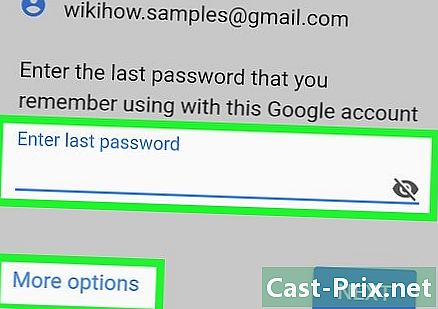
{ "SmallUrl": "https: / / www..com / images_en / अंगूठे / डी / d5 /Recover-a-Gmail-Password-Step-16-Version-4.jpg / v4-460px-वसूली-एक-Gmail-पासवर्ड-चरणीय-16-संस्करण-4.jpg "," bigUrl ":" https: / / www..com / images_en / अंगूठे / डी / d5 /Recover-a-Gmail-Password-Step-16-Version-4.jpg /v4-760px-Recover-a-Gmail-Password-Step-16-Version-4.jpg "," smallWidth ": 460 , "smallHeight": 345, "bigWidth": 760, "bigHeight": 570 # 7 आखिरी पासवर्ड जो आपको याद है, उसे दर्ज करें। इसके बाद नेक्स्ट पर टैप करें।- यदि आपको पहले इस्तेमाल किए गए पासवर्ड याद नहीं हैं, तो दबाएं एक और तरीका आजमाएं पासवर्ड के लिए समर्पित क्षेत्र के तहत।
- जब तक आपको आपके लिए सही विधि न मिल जाए, तब तक कोई दूसरा तरीका आज़माएं। समर्पित क्षेत्र में उत्तर दर्ज करें और अगला दबाएं।
-
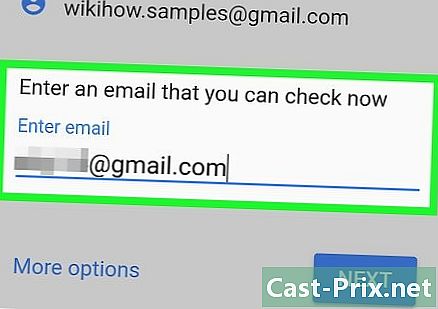
{ "SmallUrl": "https: / / www..com / images_en / अंगूठे / च / एफएफ /Recover-a-Gmail-Password-Step-17-Version-4.jpg / v4-460px-वसूली-एक-Gmail-पासवर्ड कदम-17-संस्करण-4.jpg "," bigUrl ":" https: / / www..com / images_en / अंगूठे / च / एफएफ /Recover-a-Gmail-Password-Step-17-Version-4.jpg /v4-760px-Recover-a-Gmail-Password-Step-17-Version-4.jpg "," smallWidth ": 460 , "smallHeight": 345, "bigWidth": 760, "bigHeight": 570 "8 स्क्रीन पर दिए गए निर्देशों का पालन करें। आपको इसके लिए आमंत्रित किया जाएगा:- अपने जीमेल अकाउंट से जुड़े फोन नंबर की पुष्टि करें
- अपने जीमेल खाते से जुड़े पते की पुष्टि करें;
- आपके द्वारा परिभाषित रिकवरी खाते की पुष्टि करें
- एक पता दर्ज करें जिस पर आपकी पहुंच हो।
-
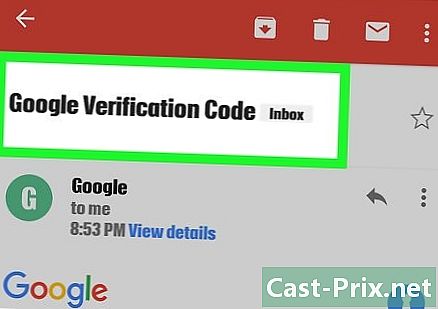
{ "SmallUrl": "https: / / www..com / images_en / अंगूठे / 0 / 0A /Recover-a-Gmail-Password-Step-18-Version-4.jpg / v4-460px-वसूली-एक-Gmail-पासवर्ड-चरणीय-18-संस्करण-4.jpg "," bigUrl ":" https: / / www..com / images_en / अंगूठे / 0 / 0A /Recover-a-Gmail-Password-Step-18-Version-4.jpg /v4-760px-Recover-a-Gmail-Password-Step-18-Version-4.jpg "," smallWidth ": 460 , "smallHeight": 345, "bigWidth": 760, "bigHeight": 570 "9 Google द्वारा भेजा गया ईमेल खोलें। -
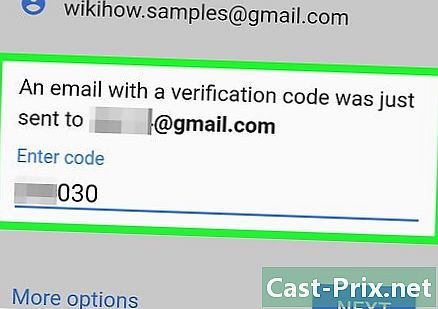
{ "SmallUrl": "https: / / www..com / images_en / अंगूठे / 3 / 37 /Recover-a-Gmail-Password-Step-19-Version-4.jpg / v4-460px-वसूली-एक-Gmail-पासवर्ड कदम-19- संस्करण-4.jpg "," bigUrl ":" https: / / www..com / images_en / अंगूठे / 3 / 37 /Recover-a-Gmail-Password-Step-19-Version-4.jpg /v4-760px-Recover-a-Gmail-Password-Step-19-Version-4.jpg "," smallWidth ": 460 , "smallHeight": 345, "bigWidth": 760, "bigHeight": 570 * 10 सत्यापन कोड टाइप करें। अपनी स्क्रीन पर समर्पित फ़ील्ड में, पुष्टि कोड टाइप करें जो आपको भेजा गया था। -
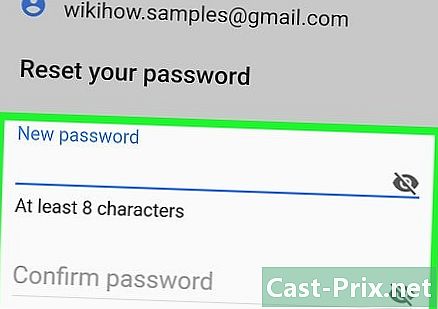
{ "SmallUrl": "https: / / www..com / images_en / अंगूठे / डी / d8 /Recover-a-Gmail-Password-Step-20-Version-2.jpg / v4-460px-वसूली-एक-Gmail-पासवर्ड-चरणीय-20-संस्करण-2.jpg, "" bigUrl ":" https: / / www..com / images_en / अंगूठे / डी / d8 /Recover-a-Gmail-Password-Step-20-Version-2.jpg /v4-760px-Recover-a-Gmail-Password-Step-20-Version-2.jpg "," smallWidth ": 460 , "smallHeight": 345, "bigWidth": 760, "bigHeight": 570/11 एक नया पासवर्ड दर्ज करें। अगले क्षेत्र में नए पासवर्ड की पुष्टि करें। -
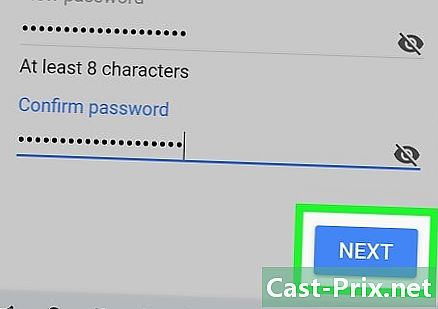
{ "SmallUrl": "https: / / www..com / images_en / अंगूठे / 9 / 90 /Recover-a-Gmail-Password-Step-21-Version-2.jpg / v4-460px-वसूली-एक-Gmail-पासवर्ड-चरणीय-21-संस्करण-2.jpg "," bigUrl ":" https: / / www..com / images_en / अंगूठे / 9 / 90 /Recover-a-Gmail-Password-Step-21-Version-2.jpg /v4-760px-Recover-a-Gmail-Password-Step-21-Version-2.jpg "," smallWidth ": 460 , "smallHeight": 345, "bigWidth": 760, "bigHeight": 570 "12 प्रेस निम्नलिखित. -
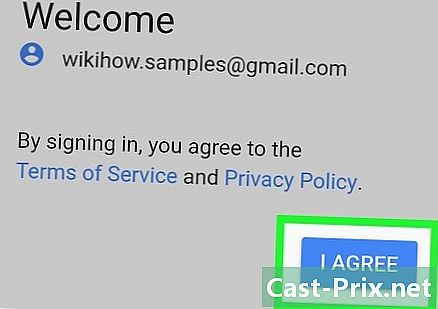
{ "SmallUrl": "https: / / www..com / images_en / अंगूठे / 4 / 4 ए /Recover-a-Gmail-Password-Step-22-Version-2.jpg / v4-460px-वसूली-एक-Gmail-पासवर्ड-चरणीय-22-संस्करण-2.jpg "," bigUrl ":" https: / / www..com / images_en / अंगूठे / 4 / 4 ए /Recover-a-Gmail-Password-Step-22-Version-2.jpg /v4-760px-Recover-a-Gmail-Password-Step-22-Version-2.jpg "," smallWidth ": 460 , "smallHeight": 345, "bigWidth": 760, "bigHeight": 570 "13 चुनना स्वीकार करना. आपका पासवर्ड पुनर्प्राप्त कर लिया गया है और आप फिर से जीमेल में साइन इन कर पाएंगे।- यदि आपको अपना अंतिम पासवर्ड याद नहीं है या यदि आपने अपने फ़ोन नंबर, अपने संबंधित पुनर्प्राप्ति खाते पर प्राप्त नहीं किया है, तो आपको संक्षेप में यह बताने के लिए कहा जाएगा कि अब आपकी पहुंच क्यों नहीं है आपका खाता इसके बाद Submit को दबाएं।
- 3 या 5 व्यावसायिक दिनों के बाद Google आपसे संपर्क करेगा।